Introduzione
Aiseesoft Video Converter per Mac è in grado di convertire video 4K / HD / SD nei formati video / audio più diffusi per una migliore riproduzione su qualsiasi lettore video e dispositivo portatile. L'intero processo di conversione non avrà alcuna perdita di qualità. Se vuoi convertire il tuo video, questa sarebbe la scelta migliore per te. Questo articolo mostra come utilizzare correttamente questo convertitore video. Esistono tre versioni di questo convertitore video per Mac, qui prendiamo ad esempio la versione standard.
Come convertire video su Mac
Passo 1 Scarica e installa Aiseesoft Video Converter per Mac passo dopo passo. Registrati con l'indirizzo e-mail richiesto e il codice di registrazione che ti abbiamo inviato.
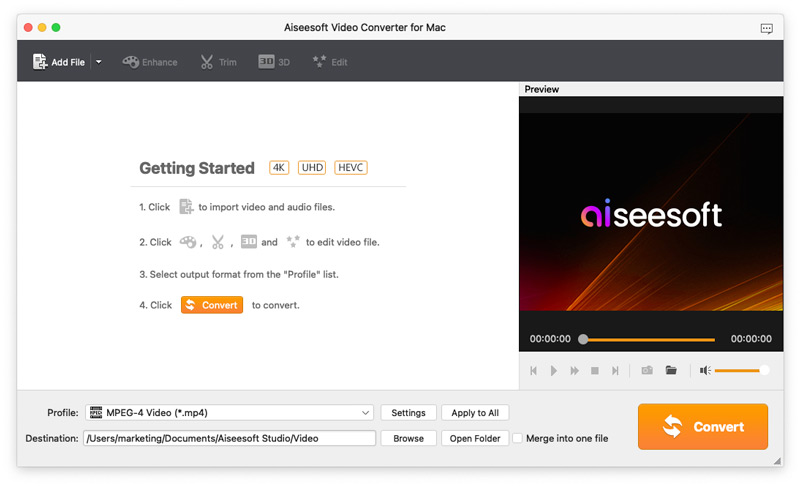
Passo 2 Clicchi Aggiungi File per importare il file video che desideri convertire in questo software di conversione video.
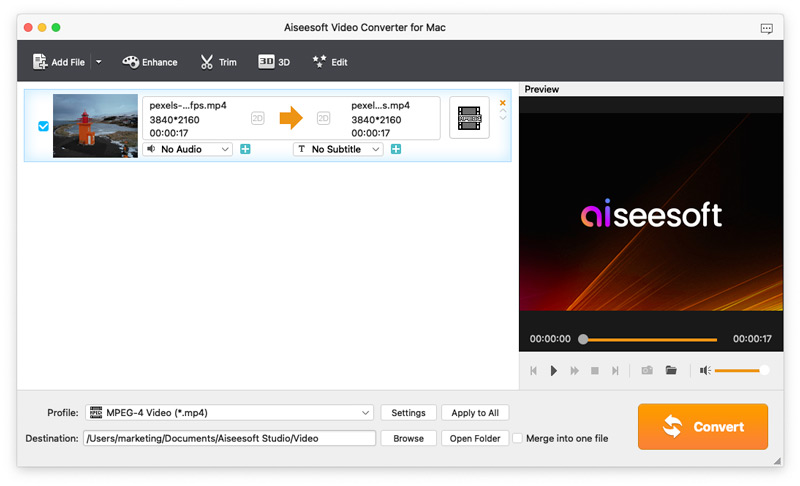
Passo 3 Fai clic sull'elenco a discesa di Profilo e scegli il formato di destinazione oppure digita il nome del formato nella casella di ricerca rapida. Ad esempio, ingresso iPad e tutti i formati adatti verranno mostrati sulla destra.
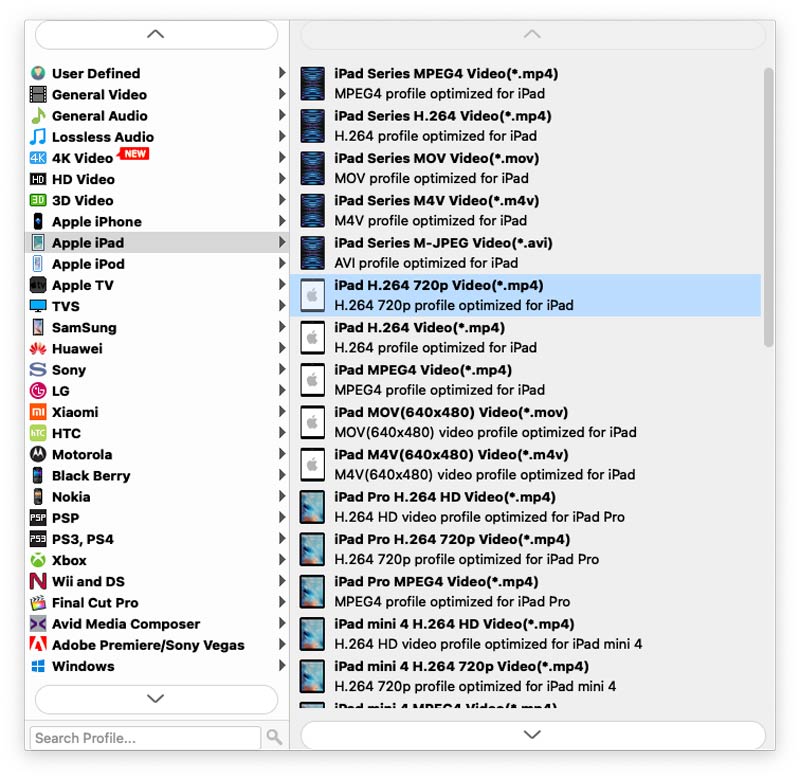
Passo 4 Se desideri modificare la durata del video e ottenere la parte richiesta, controlla il video e fai clic Trim. Nella finestra di taglio, trascina le barre per impostare l'ora di inizio e di fine. Se desideri utilizzare la funzione di modifica, controlla il file video e fai clic Effetto o Ritaglia e vieni all'interfaccia di modifica. Regola l'effetto video, le proporzioni e aggiungi filigrane al video come preferisci.
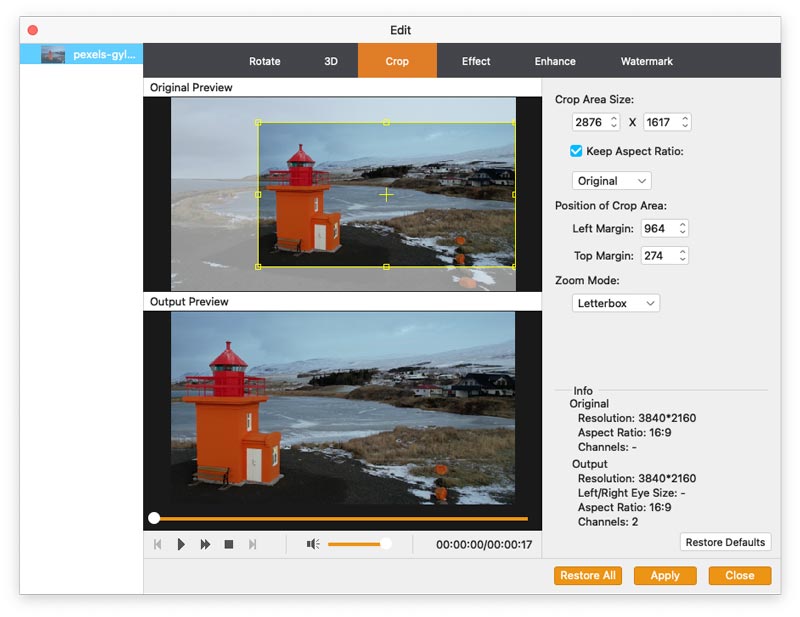
O questo convertitore video per Mac ha aggiunto la nuova funzione di miglioramento video. Cioè, sei in grado di migliorare facilmente la qualità video, ad esempio puoi aumentare la risoluzione, ottimizzare la luminosità e il contrasto e rimuovere il rumore video. Inoltre, questo software consente di ruotare / capovolgere il video ad angolo retto con un solo clic.
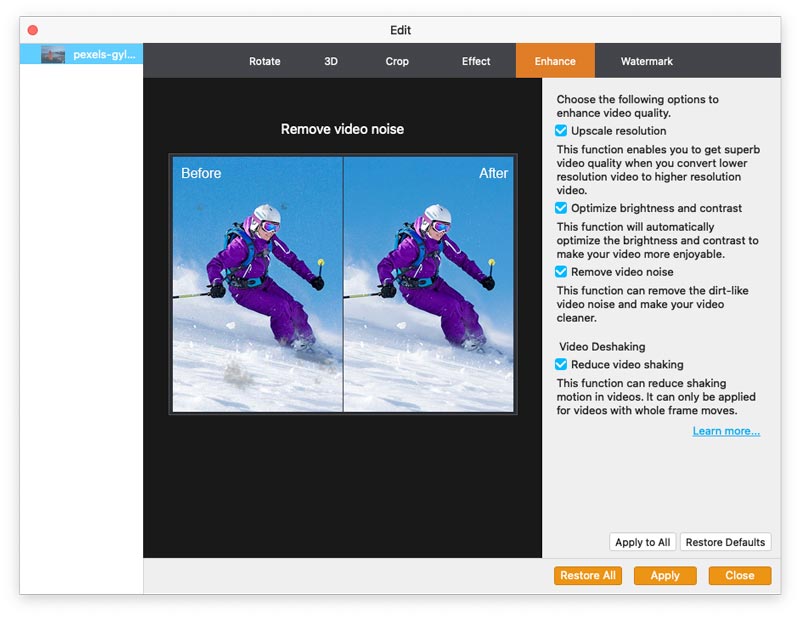
Passo 5 Tutti i preparativi sono stati completati, fai clic sul pulsante Riproduci nella finestra di anteprima. Se è soddisfacente, fai clic su Sfoglia e imposta la cartella di destinazione in cui verrà salvato il file convertito. Quindi fare clic su convertire pulsante per iniziare.

-
Come convertire MKV in DivX
Se hai scaricato alcuni film MKV per la tua PS3 o Xbox, puoi convertire MKV in formato DivX. Trova il modo migliore per cambiare il file MKV in DivX dall'articolo.
 Pubblicato da Jenny Ryan | 30.05.2018
Pubblicato da Jenny Ryan | 30.05.2018 -
Come convertire MKV in MPG
Se devi cambiare MKV in MPG, puoi prima imparare maggiori dettagli sui due formati. E poi impara la procedura dettagliata per convertire facilmente MKV in MPG.
 Pubblicato da Jenny Ryan | 15.12.2020
Pubblicato da Jenny Ryan | 15.12.2020 -
Come si gioca a MKV su VLC
VLC gioca a MKV? Come riprodurre video MKV senza problemi su VLC Player? Per rispondere alla domanda delle persone, questo articolo ti aiuta a trovare le migliori soluzioni.
 Pubblicato da Jenny Ryan | 24.12.2020
Pubblicato da Jenny Ryan | 24.12.2020 -
Come convertire M4V in WMV
Cosa puoi fare per utilizzare i file iTunes sul funzionamento di Windows, devi convertire M4V in WMV. Basta imparare come cambiare facilmente M4V crittografato in WMV dall'articolo.
 Pubblicato da Jenny Ryan | 14.12.2020
Pubblicato da Jenny Ryan | 14.12.2020 -
Come convertire M4V in MPEG
Se hai alcuni file iTunes, devi convertire M4V in MPEG per riprodurre iTunes su DVD. Scopri il metodo migliore per transcodificare M4V in MPEG dall'articolo.
 Pubblicato da Jenny Ryan | 11.12.2020
Pubblicato da Jenny Ryan | 11.12.2020 -
Come convertire AVI in WMA con alta qualità
Leggi ulteriori informazioni dettagliate su come modificare AVI in WMA dall'articolo.
 Pubblicato da Jenny Ryan | 11.05.2018
Pubblicato da Jenny Ryan | 11.05.2018 -
Il miglior convertitore All-in-One da AVI a 3G2
Questo articolo condivide il miglior convertitore All-in-One da AVI a 3G2. Puoi facilmente convertire file video AVI in file 3G2 e personalizzare l'output video come desideri.
 Pubblicato da Jenny Ryan | 11.12.2020
Pubblicato da Jenny Ryan | 11.12.2020 -
Come convertire TS in AVI
Quando hai video in formato TS, devi convertirli in AVI per poterli riprodurre sui dispositivi. Scopri ora il metodo migliore per transcodificare i file TS in AVI.
 Pubblicato da Jenny Ryan | 15.01.2021
Pubblicato da Jenny Ryan | 15.01.2021 -
Come convertire M2TS in AVI per HDTV
Quando devi usare i file AVCHD su HDTV, devi convertire i file M2TS in AVI. L'articolo spiega il metodo migliore e più semplice per transcodificare M2TS in AVI.
 Pubblicato da Jenny Ryan | 11.12.2020
Pubblicato da Jenny Ryan | 11.12.2020 -
Come convertire MKV in AVI
Come puoi convertire MKV in AVI? Questo articolo può darti alcuni consigli.
 Pubblicato da Andrew Miller | 11.01.2021
Pubblicato da Andrew Miller | 11.01.2021 -
Come convertire MKV in VOB
Questo articolo mostra le conoscenze di base di MKV e VOB. Riceverai anche le informazioni sul perché e come convertire MKV in VOB dopo aver letto questo articolo.
 Pubblicato da Andrew Miller | 11.01.2021
Pubblicato da Andrew Miller | 11.01.2021 -
Come convertire DAT in AVI
Questo articolo condivide il miglior convertitore DAT in AVI. È possibile convertire i file video DAT in file AVI in modo abbastanza efficace ed efficiente.
 Pubblicato da Andrew Miller | 11.01.2021
Pubblicato da Andrew Miller | 11.01.2021 -
Come convertire AVI in ASF
Quando è necessario utilizzare i file ASF per un determinato tipo di dispositivo, è necessario convertire AVI in ASF a una determinata risoluzione. Scopri il metodo migliore per transcodificare AVI in ASF.
 Pubblicato da Jenny Ryan | 14.12.2020
Pubblicato da Jenny Ryan | 14.12.2020 -
Come convertire AVI in TS
Vuoi convertire AVI in TS? Scopri il metodo migliore per modificare AVI in TS dall'articolo.
 Pubblicato da Jenny Ryan | 11.12.2020
Pubblicato da Jenny Ryan | 11.12.2020 -
Come convertire MPG in VOB
Quando devi convertire MPG in VOB, puoi facilmente trovare un convertitore da MPG a VOB. Ma quale dovrebbe essere il giusto tipo di file VOB? Ulteriori informazioni dall'articolo.
 Pubblicato da Jenny Ryan | 11.12.2020
Pubblicato da Jenny Ryan | 11.12.2020 -
Come convertire 4K MTS in MPEG
Quando hai alcuni file AVCHD, devi convertire MTS in MPEG per lo streaming online. L'articolo spiega i requisiti per transcodificare i file MTS in MPEG.
 Pubblicato da Jenny Ryan | 14.12.2020
Pubblicato da Jenny Ryan | 14.12.2020 -
Come convertire VOB in MPEG
Se devi modificare i file VOB dal tuo DVD, devi prima transcodificare il file VOB in MPEG. L'articolo fornisce il metodo migliore per convertire VOB in MPEG.
 Pubblicato da Jenny Ryan | 15.12.2020
Pubblicato da Jenny Ryan | 15.12.2020 -
Come convertire VOB in 3GP
Se vuoi guardare i file VOB dal tuo DVD sul tuo telefono Android, devi convertire VOB in 3GP per giocare sul tuo lettore portatile.
 Pubblicato da Jenny Ryan | 10.12.2020
Pubblicato da Jenny Ryan | 10.12.2020 -
Come convertire RMVB in 3GP per il tuo cellulare
Se devi utilizzare il file RMVB sul cellulare, devi convertire RMVB in file 3GP. Basta imparare il metodo di dettaglio per convertire RMVB in formato 3GP compatibile per telefoni cellulari.
 Pubblicato da Jenny Ryan | 11.12.2020
Pubblicato da Jenny Ryan | 11.12.2020 -
AIFF in MP3 - Converti AIFF in MP3
Se vuoi sapere come convertire AIFF in MP3 facilmente e rapidamente, puoi fare clic su questa pagina e imparare a convertire AIFF in MP3.
 Pubblicato da Jenny Ryan | 05.07.2018
Pubblicato da Jenny Ryan | 05.07.2018 -
Come convertire FLAC in MP3
Vuoi convertire FLAC in MP3? Questo articolo mostra il modo più semplice per convertire FLAC in MP3 su Mac e Windows con FLAC in MP3 Converter.
 Pubblicato da Jenny Ryan | 21.06.2020
Pubblicato da Jenny Ryan | 21.06.2020 -
Come convertire WMV in MP3
Vuoi solo l'audio .mp3? Quindi, questo convertitore video gratuito ti aiuterà a convertire il tuo file .wmv in audio .mp3 facilmente e rapidamente.
 Pubblicato da Jenny Ryan | 11.12.2020
Pubblicato da Jenny Ryan | 11.12.2020 -
Come convertire VOB in MP3
I modi migliori per convertire i file VOB in MP3 per il ritorno su popolari lettori MP3 e software per lettori multimediali.
 Pubblicato da Jenny Ryan | 26.06.2018
Pubblicato da Jenny Ryan | 26.06.2018

